Anomaliedetectie
VAN TOEPASSING OP: Power BI-service voor consumenten
Power BI-service voor ontwerpers en ontwikkelaars
die Power BI Desktop
hebben een Pro- of Premium-licentie nodig
Anomaliedetectie helpt u bij het verbeteren van uw lijndiagrammen door automatisch afwijkingen in uw tijdreeksgegevens te detecteren. Het biedt ook uitleg over de afwijkingen om te helpen bij het analyseren van de hoofdoorzaak. Met slechts een paar klikken kunt u eenvoudig inzichten vinden zonder de gegevens te segmenteren en te segmenteren. U kunt afwijkingen maken en weergeven in Zowel Power BI Desktop als de Power BI-service. In de stappen en illustraties in dit artikel ziet u hoe u anomaliedetectie configureert voor een lijndiagram in Power BI Desktop.
Notitie
In deze video wordt een eerdere versie van Power BI Desktop gebruikt.
Aan de slag
In deze zelfstudie worden onlineverkoopgegevens voor verschillende producten gebruikt. Als u deze zelfstudie wilt volgen, downloadt u het voorbeeldbestand van een onlineverkoopscenario.
U kunt anomaliedetectie inschakelen door de grafiek te selecteren en Afwijkingen te selecteren op het tabblad Analyse van het deelvenster Visualisaties.
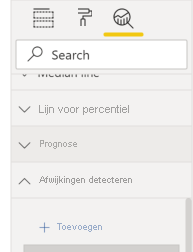
In deze grafiek ziet u bijvoorbeeld de omzet in de loop van de tijd. Het toevoegen van anomaliedetectie verrijkt de grafiek automatisch met afwijkingen en het verwachte bereik van waarden. Wanneer een waarde buiten deze verwachte grens gaat, wordt deze gemarkeerd als een anomalie. Bekijk deze technische blog voor meer informatie over het Anomaly Detector-algoritme.
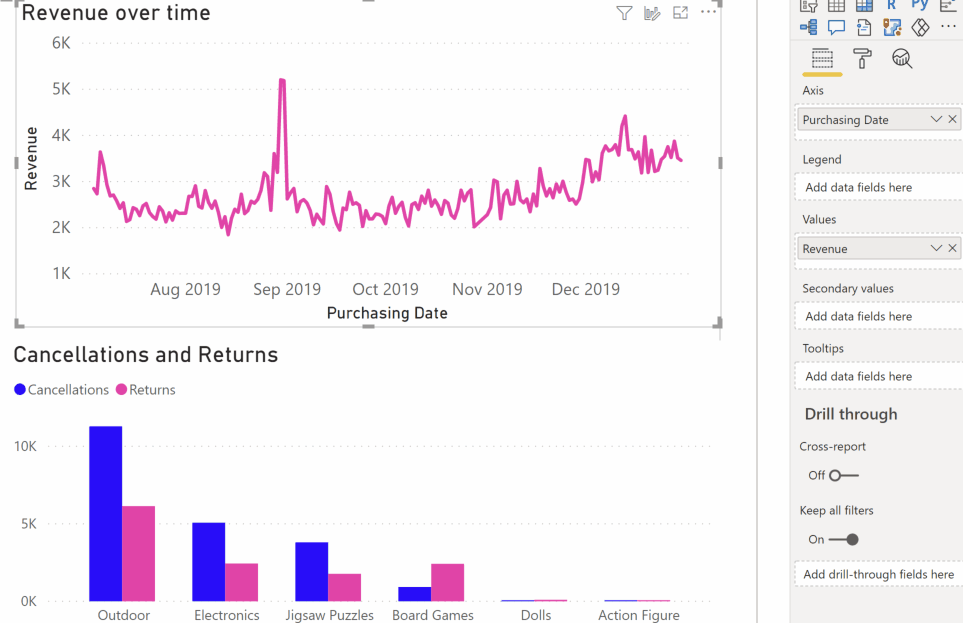
Afwijkingen opmaken
Deze ervaring is zeer aanpasbaar. U kunt de vorm, grootte en kleur van de anomalie opmaken, evenals de kleur, stijl en transparantie van het verwachte bereik. U kunt ook de parameter van het algoritme configureren. Als u de gevoeligheid verhoogt, is het algoritme gevoeliger voor wijzigingen in uw gegevens. In dat geval wordt zelfs een lichte afwijking gemarkeerd als anomalie. Als u de gevoeligheid verlaagt, is het algoritme selectiever over wat het als anomalie beschouwt.
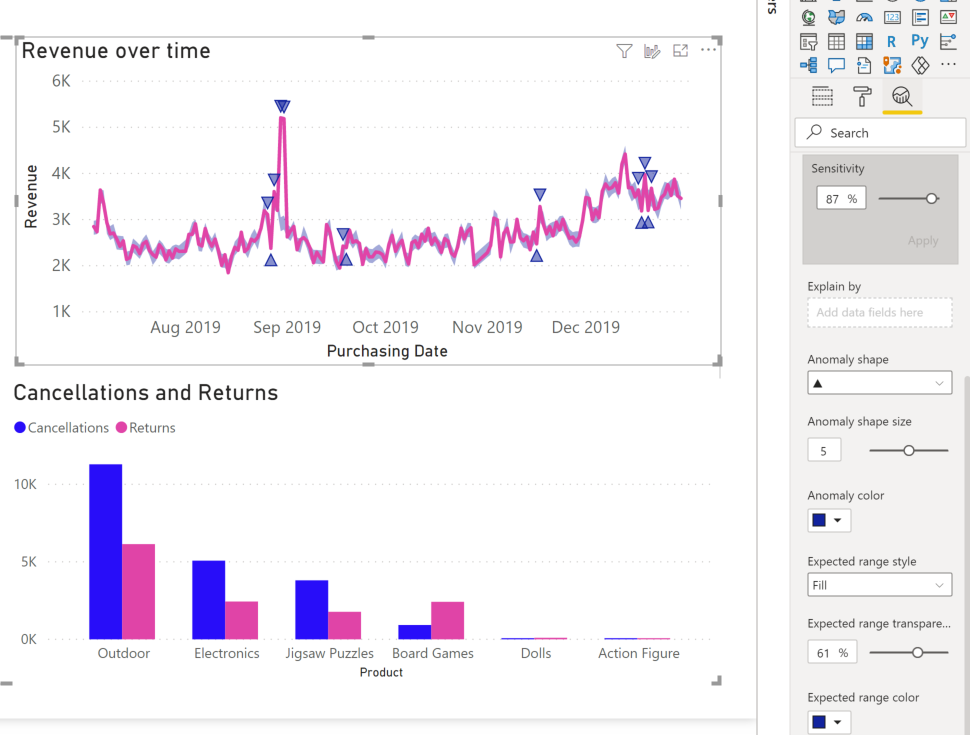
Uitleg
Naast het detecteren van afwijkingen kunt u ook automatisch de afwijkingen in de gegevens uitleggen. Wanneer u de anomalie selecteert, voert Power BI een analyse uit op velden in uw gegevensmodel om mogelijke uitleg te achterhalen. Het geeft u een natuurlijke taal uitleg van de anomalie, en factoren die verband houden met die anomalie, gesorteerd op de verklarende sterkte. In de volgende afbeelding ziet u dat de omzet op 30 augustus \$ 5187 was, wat hoger is dan het verwachte bereik van \$2447 tot \$3423. U kunt de kaarten in dit deelvenster openen om meer details van de uitleg te bekijken.
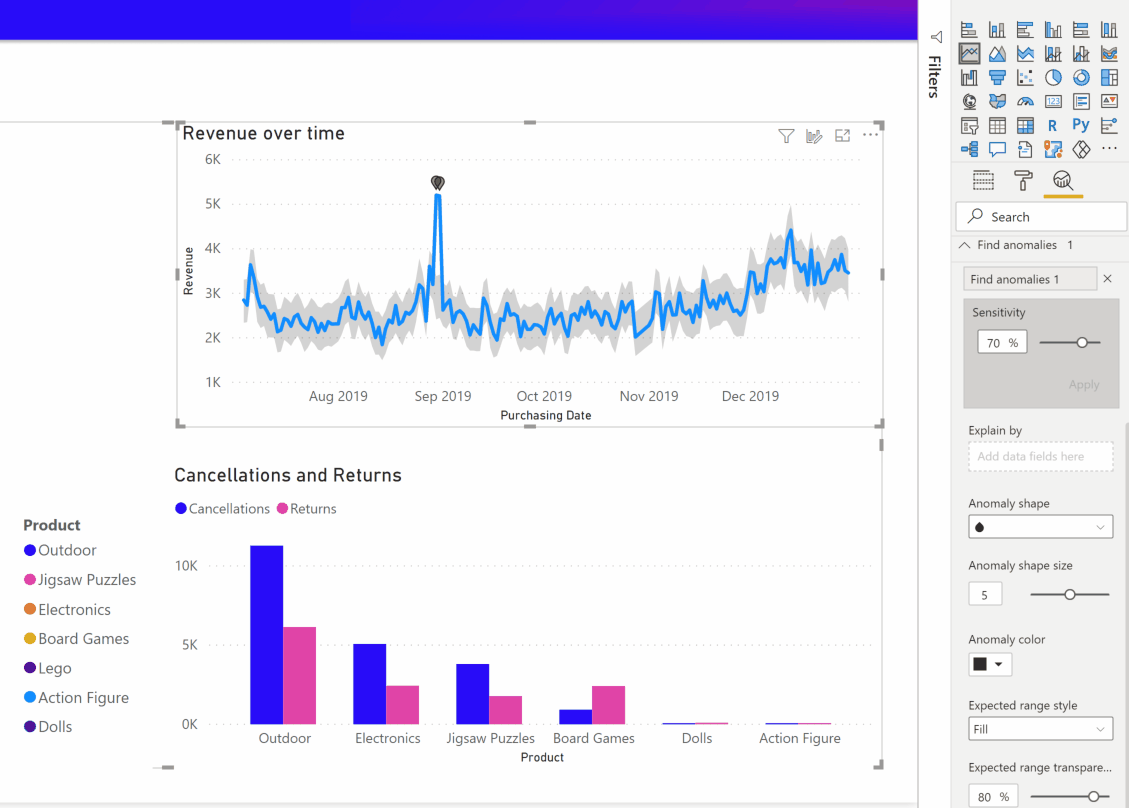
Uitleg configureren
U kunt ook de velden beheren die worden gebruikt voor analyse. Door verkoper en plaats bijvoorbeeld naar het veld Uitleg door te slepen, beperkt Power BI de analyse tot alleen die velden. In dit geval lijkt de anomalie op 31 augustus gekoppeld te zijn aan een bepaalde verkoper en bepaalde steden. Hier heeft verkoper Fabrikam een sterkte van 99%. Power BI berekent sterkte als de verhouding van de afwijking van de verwachte waarde tot de afwijking in de totale waarde, wanneer gefilterd op de dimensie. Dit is bijvoorbeeld de verhouding van de werkelijke min verwachte waarde, tussen de tijdreeks van het onderdeel Fabrikam en de totale totale omzet van de tijdreeks voor het anomaliepunt. Als u deze kaart opent, ziet u de visual met een piek in de omzet voor deze verkoper op 31 augustus. Gebruik de optie Toevoegen aan rapport om deze visual toe te voegen aan de pagina.
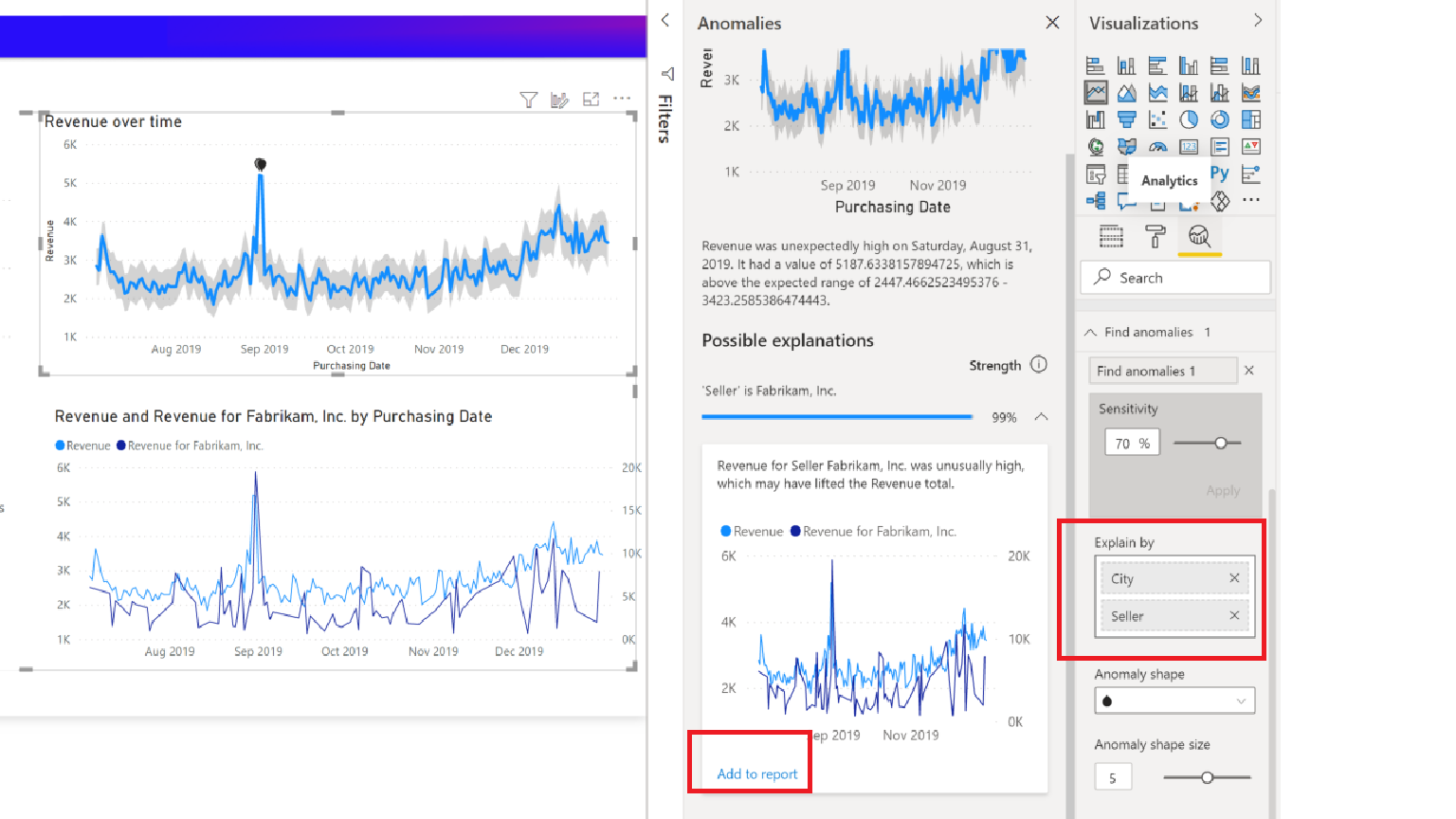
Overwegingen en beperkingen
- Anomaliedetectie wordt alleen ondersteund voor lijndiagramvisuals met tijdreeksgegevens in het veld As.
- Anomaliedetectie wordt niet ondersteund met legenda's, meerdere waarden of secundaire waarden in een lijndiagramvisual.
- Anomaliedetectie vereist ten minste vier gegevenspunten.
- Prognose-, min-, max-, gemiddelde-, mediaan- en percentiellijnen werken niet met anomaliedetectie.
- Directe query via een SAP-gegevensbron, Power BI Report Server en liveverbinding met Azure Analysis Services of sql Server Analysis Services wordt niet ondersteund.
- Afwijkingsverklaringen werken niet met de optie 'Weergeven als waarde'.
- Inzoomen om naar het volgende niveau in de hiërarchie te gaan, wordt niet ondersteund.
Gerelateerde inhoud
Zie bericht van Tony Xing over het SR-CNN algoritme in Azure Anomaly Detectorvoor meer informatie over het algoritme waarmee anomaliedetectie wordt uitgevoerd.